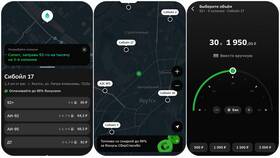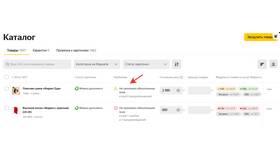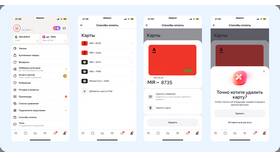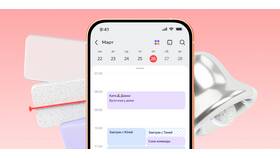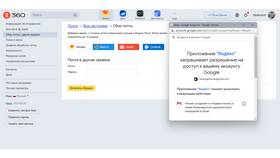Яндекс предлагает несколько удобных способов для сканирования QR-кодов с помощью своих сервисов. Рассмотрим все доступные варианты и пошаговые инструкции.
Содержание
Способы сканирования QR-кода через Яндекс
| Метод | Где доступно |
| Яндекс Браузер | Мобильное приложение и ПК версия |
| Яндекс Карты | В разделе платежей и парковок |
| Яндекс Pay | При оплате через QR-код |
Пошаговая инструкция
Через Яндекс Браузер
- Откройте мобильное приложение Яндекс Браузера
- Нажмите на иконку камеры в поисковой строке
- Разрешите доступ к камере
- Наведите камеру на QR-код
- Дождитесь автоматического распознавания
Через Яндекс Карты
- Откройте приложение Яндекс Карты
- Перейдите в раздел "Парковки" или "Оплата"
- Выберите опцию "Сканировать QR-код"
- Наведите камеру на код парковки или платежа
- Подтвердите действие
Особенности работы
| Функция | Описание |
| Автопереход по ссылкам | Для веб-адресов в QR-коде |
| Платежи | Для кодов Яндекс Pay и СБП |
| Парковки | Для оплаты муниципальных парковок |
Преимущества сканирования через Яндекс
- Встроенная защита от фишинговых ссылок
- Быстрая оплата без ввода данных
- Интеграция с другими сервисами Яндекса
- История отсканированных кодов
Решение возможных проблем
- Если код не сканируется - проверьте разрешение камеры в настройках приложения
- Для темных кодов - включите вспышку
- При ошибках распознавания - попробуйте другой сервис Яндекса
- Обновите приложение до последней версии
Сервисы Яндекса предоставляют удобный и безопасный способ работы с QR-кодами для различных задач - от перехода на сайты до быстрой оплаты товаров и услуг.